
Foto-Kurztipp: Bilder aus verschiedenen Kameras synchronisieren
1001 Ferienfotos aus mehreren Kameras sollen nach Aufnahmezeit synchronisiert werden. Und das, obwohl die Uhren der Kameras falsch gehen. Ist das möglich? Jep, das geht problemlos!
Ausgangslage: Du warst in den Ferien, und mehrere Leute haben Fotos gemacht. Oder du allein hast mit mehreren Kameras fotografiert. Nun möchtest du die Bilder aus allen Kameras in der richtigen zeitlichen Reihenfolge zusammenführen.
Jede Kamera schreibt das Aufnahmedatum und die Uhrzeit in die Metadaten der Datei. Aber die interne Uhr der Kamera geht selten richtig. Smartphones korrigieren die Uhrzeit laufend über Informationen aus dem Netz. Einer Kamera fehlt das. Und recht wenige Leute stellen die Uhr ihrer Kamera regelmässig nach.
Aufnahmezeit anpassen
Zuerst müssen wir mit jeder beteiligten Kamera eine korrekt gehende Uhr fotografieren. Dieses Foto wird zusammen mit den anderen Fotos auf einen PC kopiert.
Ein Fotoverwaltungstool sollte in der Lage sein, die Metadaten anzupassen. So geht es zum Beispiel in Adobe Photoshop Lightroom:
- Alle Fotos importieren
- Das Foto mit Uhr auswählen, alle Fotos der gleichen Kamera mit dazu auswählen
- Menübefehl «Metadaten > Aufnahmezeit bearbeiten»
- Zeit eingeben, welche die Uhr anzeigt
- Alle zuvor selektierten Fotos werden angepasst
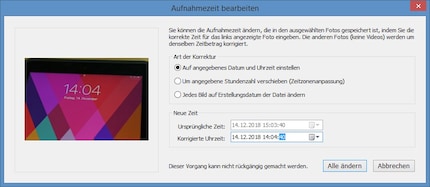
Wenn du das mit allen Fotos aus allen Kameras wiederholst, hat am Ende jedes Foto die korrekte Aufnahmezeit in den Metadaten. Das ist die Voraussetzung, um die Fotos zu sortieren.
Falls du keine passende Software hast, lade dir ein Gratistool wie Exifer herunter.
Fotos sortieren
In einer Software wie Lightroom kannst du die Fotos nach Aufnahmezeit sortieren. Aber nicht alle Bildbetrachter können das. Als Lösung kannst du die Fotos automatisch so umbenennen, dass die Aufnahmezeit im Dateinamen enthalten ist. Damit die Sortierung nach Name zum gleichen Ergebnis führt wie die Sortierung nach Aufnahmezeit - das ist das Ziel - muss die Zeit nach dem Schema «Jahr-Monat-Tag-Stunde-Minute-Sekunde» geschrieben werden. Also die grösste Zeiteinheit zuerst.
Wieder am Beispiel Lightroom:
- Alle Fotos auswählen
- Menü «Bibliothek → Fotos umbenennen»
- Ein benutzerdefiniertes Schema eingeben und speichern, so ähnlich wie im Screenshot unten
- Schema anwenden
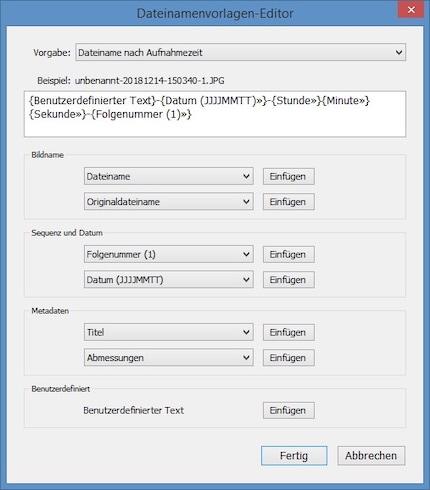
Auch andere Tools können das. IrfanView zum Beispiel oder die Adobe Bridge (Werkzeuge → Stapel-Umbenennung). Photoshop selbst kann die genaue Uhrzeit nicht in den Namen schreiben. Aber wenn du Photoshop CC hast, dann hast du auch Bridge oder kannst es über das Adobe CC Tool gratis herunterladen.
Durch Interesse an IT und Schreiben bin ich schon früh (2000) im Tech-Journalismus gelandet. Mich interessiert, wie man Technik benutzen kann, ohne selbst benutzt zu werden. Meine Freizeit ver(sch)wende ich am liebsten fürs Musikmachen, wo ich mässiges Talent mit übermässiger Begeisterung kompensiere.
Praktische Lösungen für alltägliche Fragen zu Technik, Haushaltstricks und vieles mehr.
Alle anzeigen